实用Word技巧分享:快速去除文字、段落、页面阴影!
如影随行的“阴影”,你知道在word中如何快速去除吗?下面本篇文章给大家介绍一下快速去除文字、段落、页面阴影的方法,希望对大家有所帮助!

绝大多数人都说自己会用Word,并且对Word的使用自信满满。但当某一天,遇到Word中有“阴影”时,却被这个问题给难住了……
例如,在编辑Word文档时,常会需要从网上粘贴复制一部分内容到Word中,但往往粘贴过来的文字或段落背后都带有黑色或灰色的阴影。或者有时候,需要编辑的Word页面会带有颜色阴影,看着很累,还十分让人讨厌和无奈。
当遇到这些“阴影”难题时,我们应该如何快速解决呢?下面就教给大家几个方法来去掉文字阴影、段落阴影和页面背景阴影,希望能帮助到大家。
一、去除文字阴影
Word中最常用的去掉文字阴影的方法有2种,具体操作分别如下:
方法一:选择有阴影的文字,点击【开始】-【字体】组中带底纹的A字按钮就可以去掉阴影了。
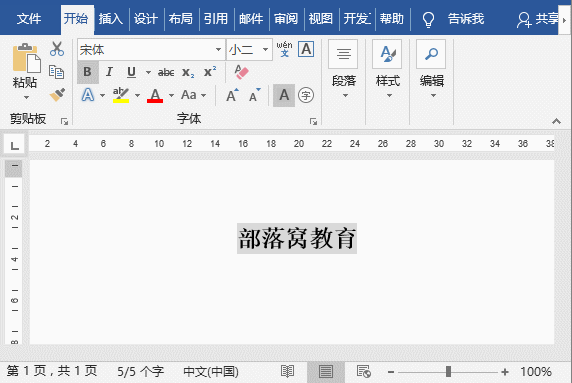
方法二:选择有阴影的文字,点击【开始】-【段落】组的“底纹”按钮,在弹出的菜单中选择“无填充”即可去除阴影。
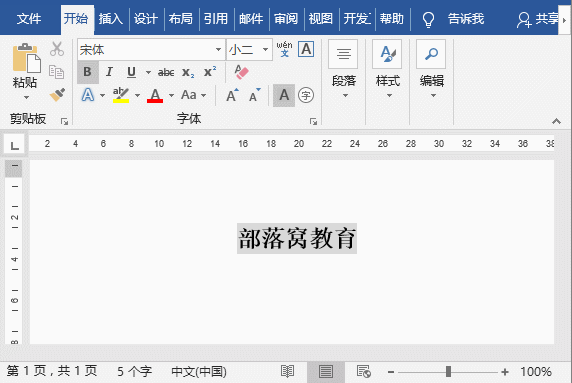
二、去除段落阴影
选中段落文字,点击【设计】-【页面背景】-【页面边框】按钮,打开“边框和底纹”对话框,选择“底纹”选项卡,在“填充”下拉列表框中选择“无颜色”,在“应用于”下拉列表中选择“段落”,最后点击【确定】即可。

三、去除页面阴影
点击【设计】-【页面背景】-【页面颜色】按钮,在弹出的菜单中选择“无颜色”即可去除。

知识扩展:在编辑Word文档时,我们偶尔还会遇到艺术字、形状以及图片上有阴影效果的情况。如果需要去除阴影效果,这时候有些小伙伴可能傻眼了,不知道该怎么办?
这里小编将去除方法分享给大家:选择有阴影效果的艺术字、形状或图片,点击【图片工具】-【格式】-【艺术字样式】-【文字效果】按钮,选择“阴影”-“无阴影”选项;如果需要去除形状或图片的阴影,则在【形状样式】组中单击“形状效果”按钮,“阴影”-“无阴影”选项,即可去除。

以上就是今天的全部内容,本文纯干货,你看到的就是别人需要的,敬请转发,您的鼓励就是我们前进的动力
推荐教程:《》
以上就是实用Word技巧分享:快速去除文字、段落、页面阴影!的详细内容,更多请关注本站点其它相关文章!
本文地址:https://www.stayed.cn/item/27795
转载请注明出处。
本站部分内容来源于网络,如侵犯到您的权益,请 联系我

我的博客
人生若只如初见,何事秋风悲画扇。
我的标签
随笔档案
- 2024-02(2)
- 2023-06(1)
- 2023-05(1)
- 2023-04(14)
- 2023-03(3)
- 2023-01(6)
- 2022-12(5)
- 2022-11(5)
- 2022-07(2)
- 2022-06(4)
- 2022-05(3)
- 2022-03(1)
- 2021-12(6)
- 2021-11(1)
- 2021-10(3)
- 2021-09(5)
- 2021-07(5)
- 2021-02(2)
- 2021-01(7)
- 2020-12(18)
- 2020-11(14)
- 2020-10(12)
- 2020-09(10)
- 2020-08(22)
- 2020-07(2)
- 2020-06(1)
- 2020-04(5)
- 2020-03(9)
- 2020-02(7)
- 2020-01(9)
- 2019-12(8)
- 2019-11(10)
- 2019-10(11)
- 2019-09(17)
- 2019-08(16)
- 2019-07(6)
- 2019-06(3)
- 2019-04(1)
- 2019-03(8)
- 2019-02(5)
- 2019-01(1)
- 2018-11(2)
- 2018-10(3)
- 2018-09(1)
- 2018-08(3)
- 2018-07(3)
- 2018-06(7)
- 2018-04(4)
- 2018-03(5)
- 2018-02(4)
- 2018-01(22)
- 2017-12(3)
- 2017-11(5)
- 2017-10(15)
- 2017-09(26)
- 2017-08(1)
- 2017-07(3)